Word 2003で、テキストボックスの文字を上下中央に配置する方法を紹介します。
概要
Word 2003までのバージョンでは、テキストボックス内の文字列について、水平方向の中央揃えが行えますが、垂直方向の上下中央揃えを行うことができません。ExcelやPowerPointではできるのに、Wordではできない、と困ったことはありませんか?

実は、テキストボックス内の文字を垂直方向の上下中央に配置する機能はWord 2007からサポートされています。
Word 2003で文字を上下中央揃えにしたい場合は、テキストボックス内に1行1列の罫線なしの表を挿入し、その表のセルの配置で調整するという、ちょっとトリッキーな技を利用します。
本稿では、Word 2003でテキストボックスの文字を中心に配置する方法を紹介します。
操作手順
- [挿入]-[テキストボックス]-[横書き]を選択して、任意の場所にテキストボックスを挿入します。
- テキストボックス内に1行1列の表を挿入します。
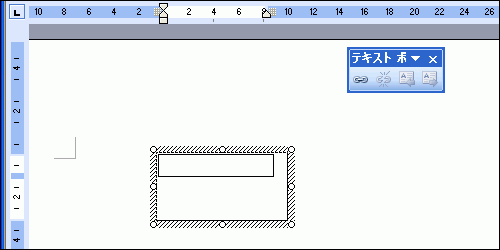
- テキストボックス内の表内にカーソルを移動します。
- 表全体を選択して中央揃えにします。表の左上に表示される表全体選択ハンドルを選択して、書式設定ツールバーの[中央揃え]ボタンをクリックするか、[罫線]-[選択]-[表]を選択して、書式設定ツールバーの[中央揃え]ボタンをクリックします。
- テキストボックスいっぱいまで表のサイズを調整します。
-

- [表示]-[ツールバー]-[罫線]を選択して罫線ツールバーを表示します。
- 表内にカーソルがある状態で、下の図のように罫線ツールバーから[枠なし]ボタンをクリックして、挿入された表の罫線を削除します。
- セル内の配置を[中央揃え]に設定します。
- テキストボックス内の文字を中心に配置できるようになりました。

備考
Word 2007のテキストボックスの書式設定ダイアログボックスでは、垂直方向の配置オプションが利用できます。
![Word 2007の[テキストボックスの書式設定]ダイアログボックス](http://ez-cdn.shoeisha.jp/static/images/article/822/img08.gif)
この記事は参考になりましたか?
- 60秒でできる!Microsoft Word Tips集連載記事一覧
- この記事の著者
-

小濱 良恵(コハマ ヨシエ)
Microsoft MVP for Expression (April 2008 - March 2009)
Microsoft Office や Expression Web の書籍やWeb記事を執筆するテクニカルライター。
当初は派遣の仕事が中心で、2002年にMOUS(現Mic...※プロフィールは、執筆時点、または直近の記事の寄稿時点での内容です
この記事は参考になりましたか?
この記事をシェア























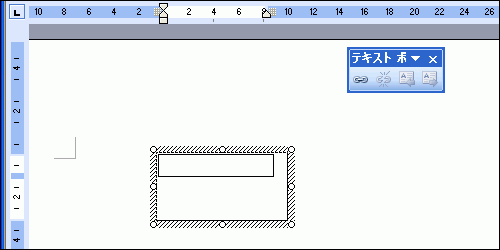

![罫線ツールバーから[枠なし]ボタンをクリック](http://ez-cdn.shoeisha.jp/static/images/article/822/img04_s.gif)


![罫線ツールバーから[中央揃え]を選択](http://ez-cdn.shoeisha.jp/static/images/article/822/img06_s.gif)


